Validação de Metadados
Sobre a Validação de Metadados
Use a configuração Validar Metadados (anteriormente chamada de Erros de Correção Automática) como parte do processo de atualização do banco de dados para procurar e corrigir automaticamente as incompatibilidades de identidade (ID) de membros entre o processo de negócios e o Oracle Essbase.
Caution:
A seleção de Validar Metadados pode aumentar a duração do processo de atualização.
Em casos específicos, a identidade de um membro muda de forma que ele não seja totalmente reconhecido no banco de dados multidimensional usado pelo aplicativo. Quando a identidade de um membro não está definida corretamente em todas as partes do sistema, podem ocorrer problemas de hierarquia, como ordenação incorreta de membros, ausência de filhos abaixo desse membro, ausência de alguns irmãos ou ausência de propriedades específicas, e assim por diante. A seleção da opção Validar Metadados detecta tais membros e corrige automaticamente suas identidades. Isso permite que eles, bem como suas hierarquias, propriedades e irmãos, sejam total e corretamente reconhecíveis e utilizáveis em todas as partes do sistema.
Exibição do Relatório Detalhado de Movimentação e Exclusão de Membros
Após a correção dos IDs de membro, os membros podem ser excluídos ou movidos. Um arquivo de relatório que detalha a exclusão ou a movimentação de membros (para outro membro pai) é gerado e inserido na Caixa de Saída no formato de arquivo CSV (valores separados por vírgulas). Revise o relatório para agregar novamente alguns dos membros pai armazenados em que a hierarquia do filho pode ter sido alterada.
Por exemplo:
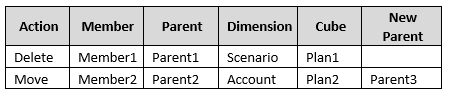
O sistema gera um arquivo CSV na Caixa de Saída. O nome do arquivo é gerado automaticamente com o nome do aplicativo seguido por _autocorrect.csv, como vision_autocorrect.csv. Esse arquivo é substituído em cada execução.
Depois de executar o job Atualizar Banco de Dados com a configuração Validar Metadados, você pode fazer download do arquivo de exportação da Caixa de Saída.
Para fazer download de arquivos:
-
Clique em Aplicativo e, em seguida, clique em Jobs.
-
Em Atividade Recente, clique no job.
-
Na parte superior de Detalhes do Job, clique na opção de arquivo de exportação para selecionar um local de download.